 创建楼板组件
创建楼板组件 创建楼板组件
创建楼板组件工具 |
工具集 |
楼板
|
建筑外壳 |
楼板组件定义组成楼板的各部分。例如,要指示楼板是由石膏板天花板、木框架和木夹板组成,则为上述各项定义一个组件以显示其位置。楼板组件可从墙壁的边缘偏移(自动分界边缘),或从楼板的边缘偏移(手动边缘);每边可按需要有独特的偏移设置。可指定组件外观以用于横截面视图,可赋予其纹理,创建真实剖面视图和渲染视图,以及进行准确的楼板供应量估算。如果使用材料资源定义组件,则该材料通常提供绘图、渲染和报告所需的填充、纹理、物理属性和构造信息。楼板组件的面积和体积(减去任何切孔)可在工作表中进行计算;(请参阅工作表函数)。
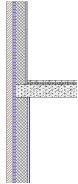
楼板的总体厚度等于其组件的厚度之和。组件填充和画笔样式仅显示在剖面视口中。
自动显示设计图层的细节水平首选项可用于根据比例显示或隐藏楼板组件;请参阅隐藏楼板组件。
使用滴管工具以将楼板组件设置从一块楼板复制到另一块楼板(请参阅转移属性)。
要定义楼板组件:
1. 执行以下任一操作:
● 要在创建楼板或楼板样式时定义组件,请打开“楼板首选项”对话框的定义选项卡。
● 要定义或编辑现有未设置样式的楼板的楼板组件,选择该楼板,然后单击“对象信息”面板上的组件以打开“楼板组件”对话框。
有关“楼板首选项”对话框或“楼板组件”对话框中参数的说明,请参阅楼板首选项。
2.在组件列表下,单击新建以创建新组件,或选择要编辑的组件,然后单击编辑。
“楼板组件设置”对话框打开。指定组件厚度、名称和参数。
单击确定后,楼板的总体厚度值改为由其组件确定。定义组件后,它们会显示在预览中。单击并拖动 # 列中的组件以更改其顺序。通过单击基准列以确定作为基准组件的组件。设置组件顶部或底部为基准。
~~~~~~~~~~~~~~~~~~~~~~~~~